Acheter le logiciel de retouche Photoshop Elements, c’est faire le choix d’une solution complète car, comme vous le savez peut-être, avec celui-ci, est fourni un second logiciel, Elements Organizer. Qu’apporte t-il à Photoshop Elements ? Comment s’intègre t-il au flux de production ? C’est ce que nous allons voir aujourd’hui.
Article mis à jour 02/12/2016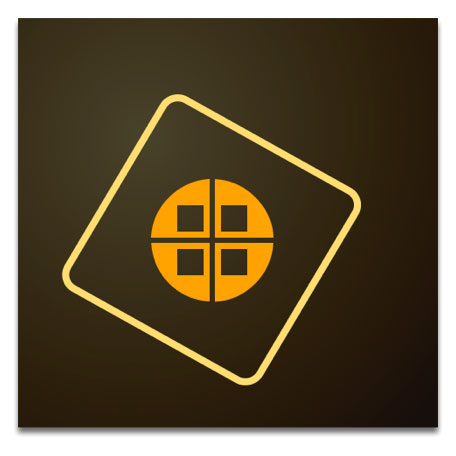
Je commence par un petit rappel : lorsque l’on retouche ses photos, il convient d’être bien organisé (cf. les 5 règles d’or). Pour se faire, la meilleure solution est de faire appel à un logiciel spécialisé qui va se charger d’importer, d’identifier, et de classer vos photos en fonction de critères et de mots clés que vous allez définir. Ce type de logiciel est appelé catalogueur et Elements Organizer est l’un d’entre eux.
L’importation
Elements Organizer reconnait les principaux formats de fichier (JPEG, TIFF, PNG, GIF, PSD etc.) y compris les fichiers au format Raw. Ceux qui s’intéressent à la vidéo seront également intéressés par le fait qu’il supporte aussi les fichiers vidéo.
Comme tout catalogueur digne de ce nom, l’importation des photos dans le logiciel peut s’effectuer de deux façons :
- En sélectionnant directement le dossier qui contient les images. C’est l’option à choisir à la première utilisation du logiciel.
- En important les photos présentes sur la carte de l’appareil. Elles sont ainsi copiées à l’emplacement souhaité sur le disque dur. Pour information, sachez qu’Elements Organizer peut même se charger d’effacer les photos présentes sur la carte une fois le transfert terminé.
L’environnement de travail
Celui-ci est bien conçu. On a à gauche, une zone fixe qui permet d’avoir en permanence un oeil sur les dossiers ou albums qui contiennent les images présentes dans la photothèque. Au milieu, c’est l’affichage des photos à proprement parler qui se présente de quatre manières différentes (il suffit de cliquer sur le bouton en haut de l’écran pour passer d’un mode à l’autre) :
- Par vignettes. C’est le mode d’affichage classique. Les images sont présentées sous forme de vignettes et sans classement particulier. Elles sont simplement disposées par ordre chronologique, les unes à côté des autres.
- Par personnes. Les photos s’affichent sous forme de piles (une pile = une personne)
- Par lieux. Les photos s’affichent sous forme de vignettes ou de piles en fonction du mode d’affichage sélectionné.
- Par évènements. Les photos s’affichent sous forme de piles. Chaque pile d’images correspond à un événement (anniversaire Léa, vacances au Portugal etc.)
- Le mode d’affichage par vignettes
- Le mode d’affichage par personnes
- Le mode d’affichage par lieux
- Le mode d’affichage par évènements
Enfin à droite, on retrouve une zone qui affiche des informations en rapport avec le mode d’affichage sélectionné (les mots clés pour l’affichage standard, les groupes d’individus pour les personnes, une carte pour les lieux et un calendrier pour les évènements)
L’identification
S’il existe quatre onglets pour présenter ses images, c’est qu’il existe au moins quatre manières d’identifier ses images :
- Par mots clés. La création des mots clés s’effectue simplement. Elements Organizer permet également de créer des sous catégories de mots clés, ce qui est très pratique lorsque l’on a besoin de classer plusieurs images au sein d’une même famille de mot clé (par ex. le mot clé Vélo peut être une sous catégorie du mot clé Sport).
- Par le nom des individus présents sur vos photos. Le système de reconnaissance faciale fonctionne parfaitement. En ce qui me concerne, le logiciel n’a pas fait d’erreurs. Quand il ne sait pas, il vous demande. On rentre ensuite le nom de la personne et le tour est joué.
- Par le lieu de prise de vue. Il suffit de taper le nom du lieu dans un champ et de cliquer sur la petite coche verte pour confirmer le lieu proposé par le logiciel. L’idéal est bien sur d’avoir un appareil muni de la fonction GPS. Dans ce cas, il n’y a rien à faire. Les photos sont immédiatement disposées sur la carte. Je précise qu’une connexion internet est indispensable pour pouvoir utiliser ce mode d’identification.
- Par le nom de l’évènement correspondant à la photo. Ici aussi, le système est très simple. Il suffit de cliquer sur le bouton Evènement pour créer un évènement. Il ne reste plus ensuite qu’à le nommer et à ajouter les photos correspondantes.
Il en existe même une cinquième, automatique. Il s’agit de la balise intelligente. Cela signifie que l’application est capable d’analyser les photos et de leur attribuer automatiquement des mots-clés. J’ai testé et je dois dire que c’est assez bluffant. Regardez la capture d’écran ci dessous et vous verrez que ces balises sont plutôt cohérentes. Nul doute que cette fonction arrivera tôt ou tard sur une future version de Lightroom.
Le classement
En plus des modes de classement par mots clés, personne, lieu ou évènement, vous pouvez également utiliser les fonctions suivantes pour regrouper vos photos :
- Les notations. On attribue de 1 à 5 étoiles à ses photos préférées. Un clic suffit ensuite pour les afficher.
- Les albums. Ce sont des dossiers que l’on crée et dans lesquels on classe les photos qui recevront un traitement similaire (par ex. les photos destinées à la création d’un livre photo, celles devant être imprimées en 10 x 15 cm etc.).
- Les piles. Les personnes qui utilisent le mode rafale ou qui font de la photo panoramique apprécieront ce mode de classement. On sélectionne les photos puis on clique du bouton droit pour associer les images concernées dans une pile.
La recherche
En plus des modes d’affichages qui présentent les photos rangées sous forme de piles ou de vignettes, Elements Organizer propose un champ de recherche en haut à droite de l’écran. Il suffit de commencer à taper le nom de la personne recherchée, d’un lieu, d’un évènement ou d’un mot clé pour que le logiciel suggère immédiatement des propositions en rapport avec les premières lettres qui ont été tapées.
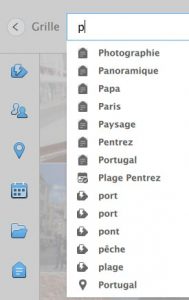
Elements Organizer est également capable de lire les données EXIF ce qui fait qu’il est possible de rechercher les photos par marque, type d’appareil ou encore le nom de l’auteur des photos (à condition de l’avoir rentré dans votre APN bien sur…).
Un autre bon point : il est possible de faire appel à la recherche multi-critères (toujours dans le même champ) pour rechercher une image répondant à deux conditions. Ces recherches sont systématiquement mémorisées par le logiciel puis proposées dès lors que l’utilisateur souhaite faire une nouvelle recherche.
La retouche
Soyons clair, Elements organizer n’est pas un logiciel de retouche photo (il y a Photoshop Elements pour ça) mais, pour les plus pressés, il est possible de faire appel aux outils de base via le bouton Retouche instantanée présent en bas à droite de l’écran. Chose très intéressante, les outils de retouche fonctionnent parfaitement avec les fichiers Raw.
L’exportation
La fonction Exporter est bien sur présente. On peut ainsi facilement redimensionner et enregistrer sous un autre format (JPEG, PNG, TIFF, PSD) des lots de photos.
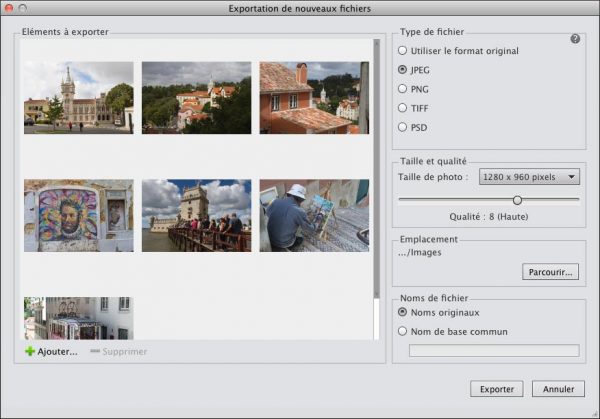
D’autres actions sont également possibles directement à partir de l’interface du logiciel comme l’envoi de photos par mail, la création de diaporamas ou encore la publication de photos ou vidéos sur les réseaux sociaux les plus connus (Facebook, Flickr, Twitter, YouTube et Vimeo).
L’intégration avec Photoshop Elements
Un clic du bouton droit suffit pour ouvrir et retoucher la photo sélectionnée dans Photoshop Elements (ou Première Elements pour les vidéos). De la même manière, il est possible de lancer la fonction d’assemblage de panoramique ou de rendu HDR directement à partir de l’interface d’Elements Organizer (Edition > Photomerge).
De même, lorsque l’on enregistre le travail, la case à cocher Enregistrer dans Elements Organizer permet d’intégrer automatiquement la nouvelle image dans la photothèque d’Elements Organizer.
Historique des modifications
Au chapitre des regrets
- C’est dommage qu’il n’y ai pas d’options de classement par rapport aux données Exif alors que le logiciel les lit parfaitement. On pourrait ainsi classer ses images par type d’appareil ou d’objectif par exemple.
- Dommage aussi que les retouches apportées aux images via ce logiciel ne soient pas visualisables dans Lightroom ou Camera Raw (il génère un JPEG pour chaque photo modifiée). On aurait ainsi pu bénéficier d’une totale universalité entre les logiciels Adobe.
- Au même titre que photoshop Elements peut être vendu seul, il est dommage que cette option ne soit pas possible pour Elements Organizer.
Version PC
Version Mac
Conclusion
Elements Organizer rempli parfaitement sa fonction. C’est un vrai petit Lightroom. Grâce à lui, vous pourrez facilement classer et retrouver vos photos. Il complète parfaitement Photoshop Elements. Avec cet ensemble, vous disposerez d’une mini suite logicielle qui vous permettra de gérer l’intégralité du processus de création d’une image numérique.

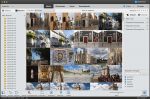
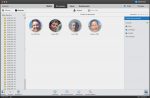
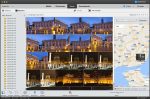
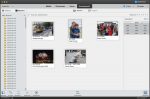
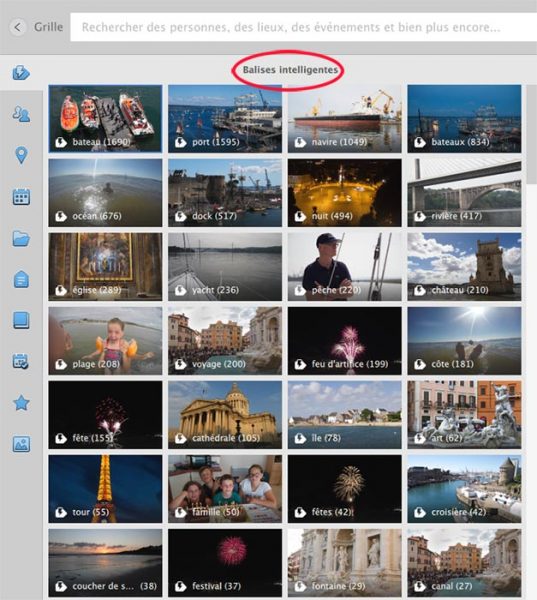
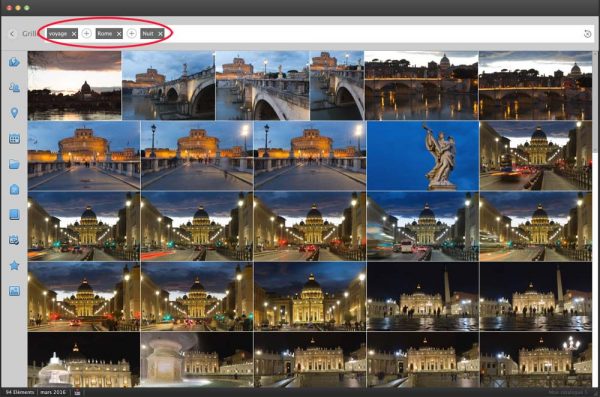
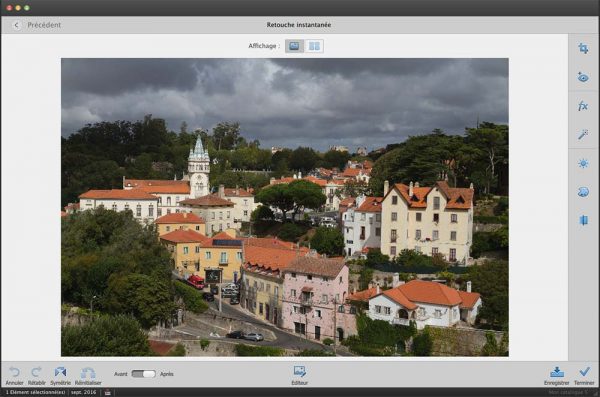


 Bonjour et bienvenue, moi c'est Loïc.
Quand je ne rédige pas d'articles,
Bonjour et bienvenue, moi c'est Loïc.
Quand je ne rédige pas d'articles,